Windows에서 일부 파일을 설치할 때 "이 설치는 시스템 정책에 의해 금지되어 있습니다."라는 오류 메시지가 표시될 수 있습니다. 자신도 모르게 특정 매개변수를 구성했을 가능성이 높습니다. 그렇지 않으면 장치의 버그로 인해 문제가 발생합니다. Windows "설치" 문제를 해결하는 방법은 다음과 같습니다.
"이 설치는 시스템 정책에 의해 금지되었습니다" 오류 수정 방법
1. Windows Installer 서비스를 활성화해야 합니다
Windows Installer가 비활성화되어 있으면 몇 가지 설치 문제가 발생할 수 있습니다. 이 기능이 차단되면 PC에서 소프트웨어를 제거하기 어려울 수 있습니다. 따라서 Windows Installer가 활성화되었는지 확인하여 "시스템 정책에 의해 설치가 금지됨" 문제를 해결할 수 있습니다. 취해야 할 조치는 다음과 같습니다.
1단계: 실행 명령 대화 상자를 보려면 Win + R을 누르십시오.
2단계: 서비스 창을 열려면 services.msc를 입력하고 Enter를 클릭하십시오.
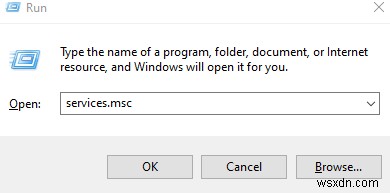
3단계: 아래로 스크롤한 후 Windows Installer 옵션을 두 번 클릭합니다.
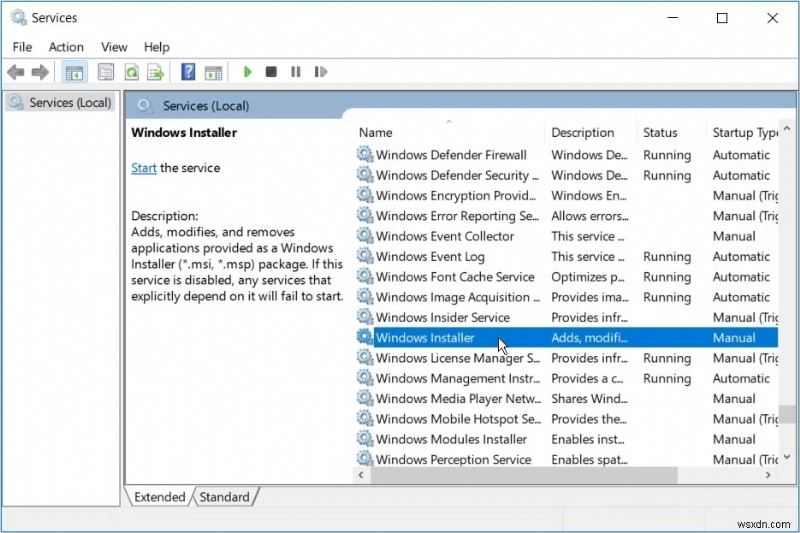
4단계: Windows Installer 시작 유형을 클릭한 후 드롭다운 상자에서 수동을 선택합니다.
5단계: 서비스를 활성화하려면 시작 버튼을 클릭하십시오.
6단계: 이러한 변경 사항을 저장하려면 적용을 클릭한 후 확인을 클릭하십시오.
2. Microsoft의 앱 설치 및 제거 문제 해결사 활용
주로 손상된 레지스트리 키가 현재 문제를 일으키는 경우 Microsoft 프로그램 설치 및 제거 문제 해결사도 도움이 될 수 있습니다. 따라서 이 도구를 사용하는 절차는 다음과 같습니다.
1단계: Microsoft 웹 사이트에서 프로그램 설치 및 제거 문제 해결사를 다운로드합니다.
2단계: 설치된 파일을 실행하려면 파일을 두 번 클릭하십시오.
3단계: 다음 버튼을 클릭한 후 설치 옵션을 선택합니다.
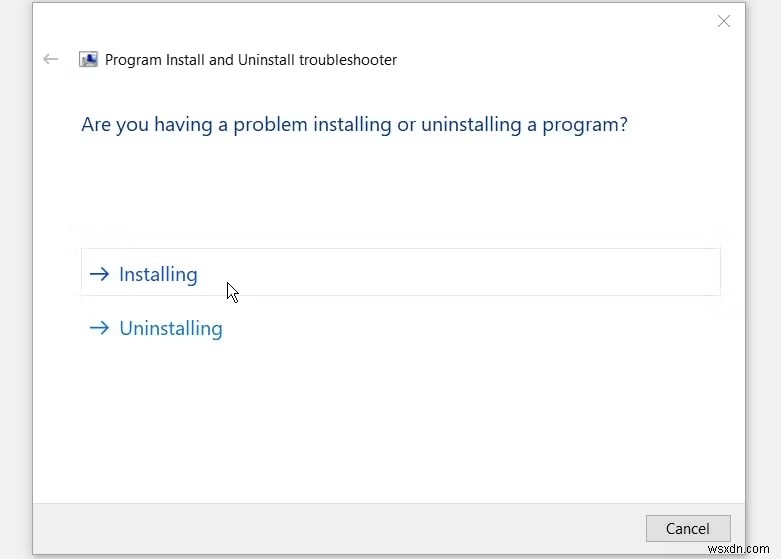
4단계: 그런 다음 오작동하는 앱을 선택하고 버튼을 클릭합니다.
5단계: 목록에서 찾을 수 없는 경우 목록에 없음 옵션을 클릭하고 프로그램을 수동으로 검색합니다.
6단계: 프로세스를 완료하려면 화면의 지시에 따라 계속하십시오.
3. 안전 모드에서 애플리케이션 설치
"설치가 시스템 정책에 의해 제한됨" 오류는 안전 모드에서 프로그램을 설치하여 해결할 수도 있습니다. 이 접근 방식은 소프트웨어 오작동으로 인해 실수가 발생한 경우에 유용할 수 있습니다. 안전 모드에서 앱을 설치하는 절차는 다음과 같습니다.
1단계: 시작 메뉴 검색 상자에 설정 후 가장 일치하는 항목을 선택합니다.
2단계: 업데이트 및 보안을 선택한 후 복구를 선택합니다.
3단계: 고급 시작 옵션을 선택한 다음 지금 다시 시작 버튼을 클릭합니다. 복구 환경은 컴퓨터를 다시 시작하는 데 사용됩니다.
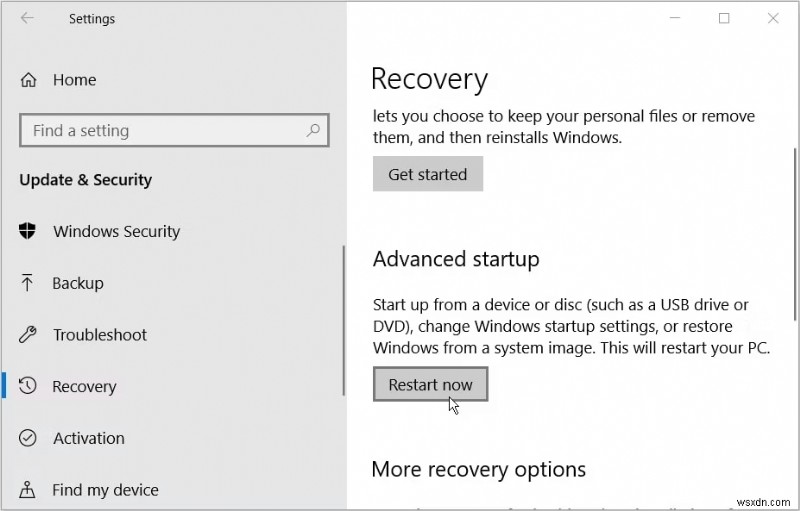
4단계: 다음 화면의 고급 설정에서 시작 설정을 선택합니다.
5단계: 마지막으로 안전 모드에서 컴퓨터를 시작하려면 다시 시작 버튼과 F4 키를 동시에 누르십시오.
4. Windows Installer 서비스를 한 번 더 활성화
경우에 따라 최선의 조치는 Windows Installer 서비스를 다시 등록하는 것입니다. 따라서 이 도구를 다시 등록하는 절차는 다음과 같습니다.
1단계: 시작 메뉴의 검색 상자에 명령 프롬프트를 입력합니다.
2단계: 그런 다음 최상의 일치 결과를 마우스 오른쪽 버튼으로 클릭하여 관리자 권한으로 실행을 선택합니다.
3단계: 다음 명령을 입력하고 Enter 키를 눌러 Windows Installer를 일시적으로 "등록 취소"할 수 있습니다.
msiexec /unreg
4단계: 이 작업이 끝나면 다음 명령을 입력하여 Windows Installer를 다시 등록하십시오:
msiexec /regserver
5단계: 절차가 완료된 후 장치를 다시 시작하면 이러한 수정 사항이 저장됩니다.
5. 정크 및 임시 파일 제거
'이 설치는 시스템 정책에 의해 금지됨' 오류는 PC에 특정 앱을 설치하는 동안 방해가 될 수 있는 충돌하는 정크 또는 임시 파일로 인해 발생할 수도 있습니다. 이 문제를 해결하고 컴퓨터의 여유 공간을 확보하려면 모든 정크 파일과 임시 파일을 삭제하는 것이 좋습니다. 이를 달성하려면 Advanced System Optimizer를 사용해야 합니다.
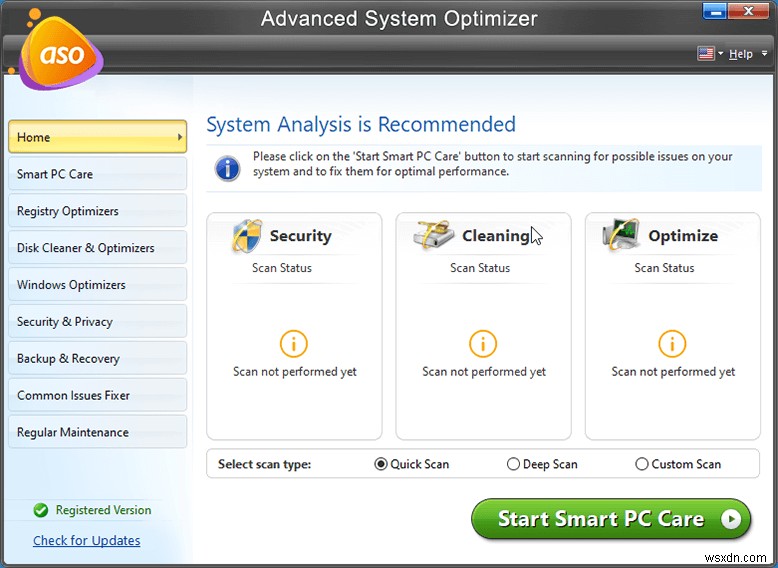
Advanced System Optimizer는 최고의 컴퓨터용 정크 청소 응용 프로그램입니다. Windows 최적화 요구에 빠르고 저렴한 솔루션을 제공합니다. 컴퓨터 성능을 향상시키려면 하드 디스크를 지우십시오. 스토리지에서 불필요하고 바람직하지 않은 파일을 제거하면 PC가 더 빠른 응답성과 로드 속도로 더 빠르게 작동합니다.
쿠키 및 검색 기록을 삭제하고 개인 정보를 암호화하여 엿보는 눈으로부터 보호하고 데이터를 영구적으로 삭제함으로써 이 최고의 PC 클리너는 개인 정보를 보호하는 데 도움이 될 수 있습니다. 영화, 오디오 파일, 사진 및 문서를 포함한 민감한 파일의 데이터 백업은 손실된 데이터를 검색하는 것 외에도 이루어집니다.
마지막 단어:"이 설치는 시스템 정책에 의해 금지되었습니다" 오류
Windows 설치 중 오류는 매우 악화될 수 있습니다. 멋진 앱을 다운로드할 준비가 된 것처럼 "이 설치는 시스템 정책에 의해 금지되었습니다"와 같은 문제 경고가 표시됩니다. 좋은 소식은 Microsoft 프로그램 설치 및 제거 문제 해결사를 사용하여 대부분의 설치 문제를 해결할 수 있다는 것입니다. 그렇지 않으면 우리가 논의한 다른 기술을 사용하여 당면한 문제를 해결할 수 있어야 합니다.
소셜 미디어(Facebook, Instagram, YouTube)에서 저희를 팔로우하세요. 질문이나 아이디어가 있으면 저희에게 연락하십시오. 우리는 당신에게 해결책을 제공하게 되어 기쁩니다. 일반적인 기술 문제에 대한 조언, 솔루션 및 지침을 자주 게시합니다.
